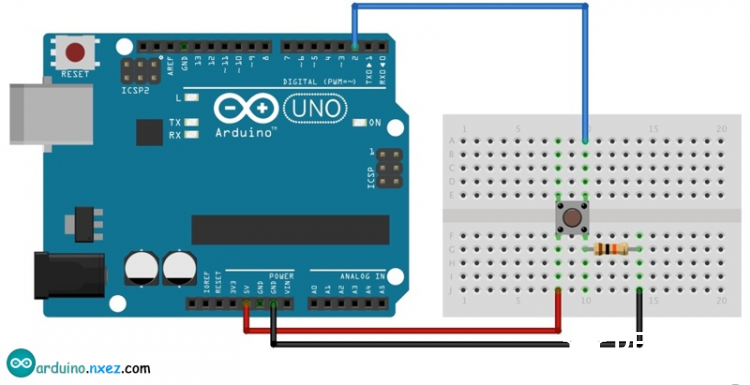// 定义按键的针脚号为2的整型常量
const int buttonPin = 2;
// 定义LED输入针脚号为13号针脚
// 注:此处我们使用的LED神灯是Arduino UNO电路板自带,
// 此神灯对应的针脚号默认为13,此数值不得随意更改,
// 所以这里定义的数值13是为了和默认值相对应。
const int ledPin = 13;
// 定义用来记录按键次数的整型变量
int buttonPushCounter = 0;
// 记录当前按键的状态
int buttonState = 0;
// 记录按键之前的状态
int lastButtonState = 0;
// 对Arduino电路板或相关状态进行初始化方法
void setup() {
// 设置按键的针脚为输入状态
pinMode(buttonPin, INPUT);
// 设置电路板上LED神灯的针脚状态为输出状态
pinMode(ledPin, OUTPUT);
// 开启串行通信,并设置其频率为9600。
// 如果没有特别要求,此数值一般都为9600。
Serial.begin(9600);
}
// 系统调用,无限循环方法
void loop() {
// 读取按键的输入状态
buttonState = digitalRead(buttonPin);
// 判断当前的按键状态是否和之前有所变化
if (buttonState != lastButtonState) {
// 判断当前按键是否为按下状态,
// 如果为按下状态,则记录按键次数的变量加一。
if (buttonState == HIGH) {
// 将记录按键次数的变量加一
buttonPushCounter++;
// 向串口调试终端打印字符串“on”,
// 表示当前按键状态为按下接通状态,
// 输出完成之后自动换行。
Serial.println("on");
// 向串口调试终端打印字符串
// “number of button pushes: ”,此处没有换行。
Serial.print("number of button pushes: ");
// 接着上一行尾部,打印记录按键次数变量的数值。
Serial.println(buttonPushCounter);
} else {
// 向串口调试终端打印字符串“off”,
// 表示当前按键状态为松开状态,也即断开状态。
Serial.println("off");
}
// 为了避免信号互相干扰,
// 此处将每次按键的变化时间间隔延迟50毫秒。
delay(50);
}
// 将每次loop结束时最新的按键状态进行更新
lastButtonState = buttonState;
// 每点击4次,更新一次LED神灯状态。
// 这里的百分号是求余数的意思,
// 每次除以四,余数等于零说明按键点击的
// 次数是四的整数倍,即此时更新LED神灯。
if (buttonPushCounter % 4 == 0) {
// 点亮LED神灯
digitalWrite(ledPin, HIGH);
} else {
// 熄灭LED神灯
digitalWrite(ledPin, LOW);
}
}